2025年11月4日、iPhone向けにiOS26.1アップデートがリリースされました。Apple Intelligenceによる電話のライブ翻訳機能、 Liquid Glass(リキッドグラス)の色合い調整機能などが追加されています。
本記事では、iOS26.1の新機能、変更点、セキュリティアップデートの詳細、報告されている不具合の情報について詳しく解説します。
iOS26.1アップデートの概要:
- 電話アプリ、FaceTime、AirPodsにライブ翻訳機能が追加(iPhone 15 Pro以降)
- Liquid Glass(リキッドグラス)の不透明度を上げる色合い調整機能が追加
- 「ロック画面をスワイプしてカメラを開く」をオフにできる設定が追加
- アラームの解除方法がスライドで解除に変更
- ローカル収録の保存場所と音声のみ収録できるオプションが設定に追加
- Apple Musicにトラック移動の新ジェスチャが追加
- Apple MusicのAutoMixがAirPlayに対応
- CVE-ID基準で56件のセキュリティ問題が修正
目次
iOS26.1アップデートの内容と変更点
2025年11月4日にリリースされたiOS26.1では、Apple Intelligenceによるライブ翻訳機能(電話、FaceTime、AirPods)、Liquid Glassの透明度を下げる色合い調整機能などが追加されました。アップデート内容が多いため、新機能と変更点ごとに解説します。
iOS 26.1
11.95GBこのアップデートでは、言語の壁を越えたコミュニケーションを可能にするライブ翻訳に加え、Liquid Glassの
新しい色合い調整オプションが追加されます。また、iPhone用のその他の機能、バグ修正、セキュリティアップデートも含まれています。
Appleソフトウェアアップデートのセキュリティコンテンツについては、以下をご覧ください:
https://support.apple.com/ja-jp/100100
電話、FaceTime、AirPodsにライブ翻訳機能
Apple Intelligence対応のiPhone 15 Pro以降で、電話、FaceTime、AirPodsに会話内容をリアルタイムで翻訳する「ライブ翻訳機能」が利用できるようになりました。
使用前に、翻訳前と翻訳後の言語をダウンロードする必要があり、「設定」→「アプリ」→「翻訳」→「言語」で事前にダウンロードしておくとスムーズに使用できます。
ライブ翻訳の使い方:
- 電話とFaceTime:通話中に「その他」→「ライブ翻訳」で開始。翻訳された音声が流れ、iPhoneには翻訳後のテキストも表示。
- メッセージ:チャットを開いて相手の名前をタップし、「自動的に翻訳」をオンにすると、以後のメッセージが自動で翻訳。
- AirPodsPro:AirPodsを装着して翻訳アプリで「LIVE」をタップ(AirPods 4、AirPods Pro2、AirPods Pro3以降)。
Liquid Glass(リキッドグラス)の色合い調整機能
iOS26のLiquid Glass(リキッドグラス)が見にくい場合、これまでは「透明度を下げる」や「コントラストを上げる」など、アクセシビリティ設定で対処する必要がありました。
iOS26.1では、Liquid Glassの不透明度を上げられる「色合い調整」のオプションが追加され、この問題が解消されました。
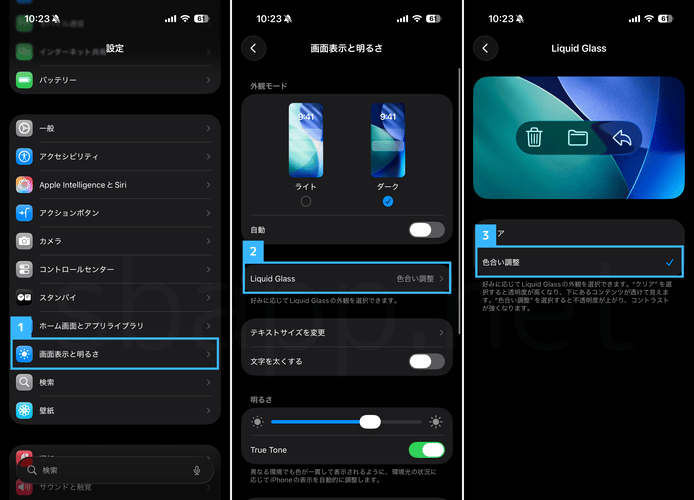
Liquid Glassの色合い調整方法:
- 「設定」を開く
- 「画面表示と明るさ」をタップ
- 「Liquid Glass」をタップ
- 「色合い調整」をタップ
ロック画面をスワイプしてカメラを開くをオフにできる機能
iPhoneのロック画面でスワイプすると「カメラ」に素早くアクセスできますが、意図せずカメラが起動したり、アクションボタンの登場により不要に感じる方も増えました。
iOS26.1では「ロック画面をスワイプしてカメラを開く」のオプションが追加され、ジェスチャによるカメラ起動を無効化できるようになりました。
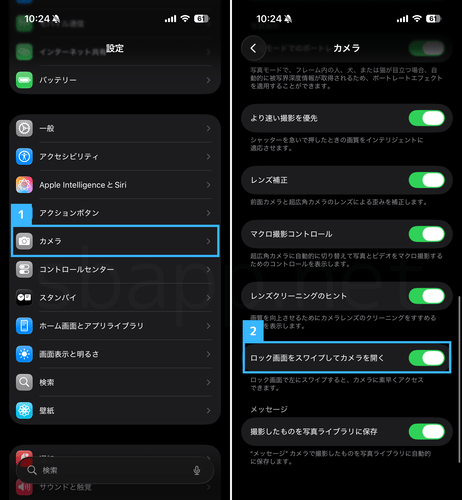
スワイプしてカメラを開くをオフにする方法:
- 「設定」を開く
- 「カメラ」をタップ
- 「ロック画面をスワイプしてカメラを開く」をオフ
アラーム解除が「タップ」から「スライド」に変更
iOS26.1ではアラームの解除方法が「タップで停止」から「スライドで停止」に変更され、アラームを完全に停止するにはスワイプ操作が必要になりました。
この変更により「スヌーズするつもりが停止してしまった」といった誤操作は減りますが、以前の「タップで停止」が使いやすい場合は、以下の手順で元に戻すことができます。
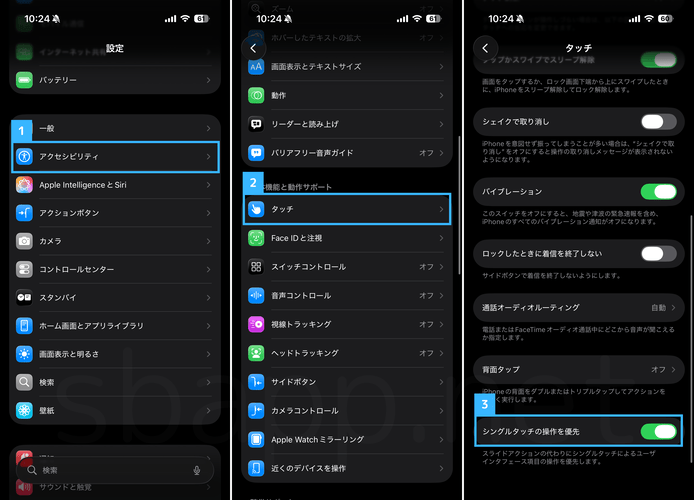
アラームをタップで解除に戻す方法:
- 「設定」を開く
- 「アクセシビリティ」をタップ
- 「タッチ」をタップ
- 「シングルタッチの操作を優先」をオンにする
※ アラーム以外の機能でも、一部のジェスチャがタッチ操作に置き換わる場合があります。
設定にローカル収録の保存場所と音声のオプションが追加
iOS26では、ビデオ会議中などにコントロールセンターから「ローカル収録」を起動し、会話の音声やビデオを収録できます。
ローカル収録の保存場所などはコントロールセンターから変更できましたが、iOS26.1では設定アプリにも保存場所とオーディオに関するオプションが追加されました。
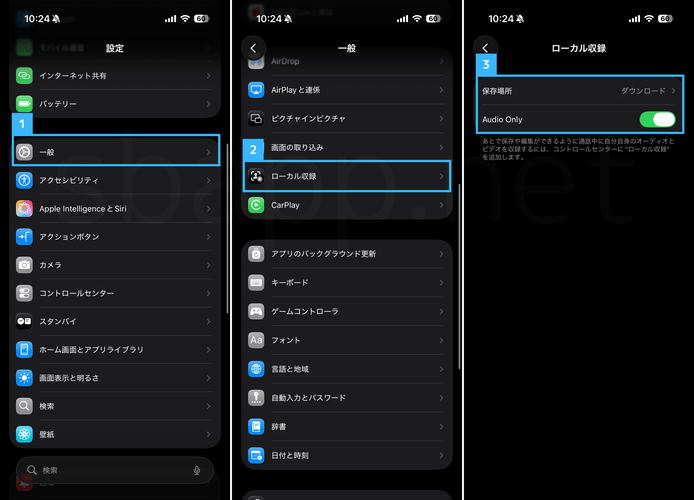
ローカル収録の設定アクセス方法:
- 「設定」を開く
- 「一般」をタップ
- 「ローカル収録」をタップ
Apple Musicに前後トラック移動のジェスチャ、AutoMixのAirPlay対応など
Apple Musicのミニプレーヤーを左右スワイプすることで、前後トラックに移動できるジェスチャが追加されました。
また、曲のトランジションがAirPlayに対応し、外部スピーカーやHomePodでもAutoMixが利用できるようになりました。
セキュリティ改善の自動インストールオプションが追加
設定アプリにiOSのセキュリティ改善の自動インストール有無を選択できるオプションが追加されました。
このセキュリティ改善はiOSアップデートとは別のもので、Appleが緊急のセキュリティパッチをデバイスに直接配信できる「Rapid Security Response」を許可する設定です。
デバイスの脆弱性を素早く修正するための機能なので、特別な事情がない限りはオンのまま使用することをお勧めします。
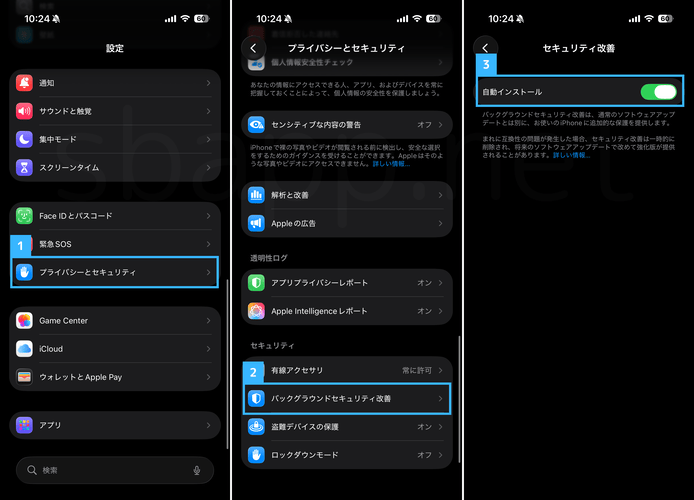
セキュリティ改善の自動インストール方法:
- 「設定」を開く
- 「プライバシーとセキュリティ」をタップ
- 「バックグラウンドとセキュリティ改善」をタップ
- 「自動インストール」をタップ
※ 「設定」→「ソフトウェアアップデート」→「自動アップデート」のシステムファイルの自動インストールの設定と同期されています。
iOS26.1のセキュリティアップデートについて
iOS26.1では、CVE-ID(脆弱性識別子)基準で56件のセキュリティ問題が修正されており、Apple公式サイトの「About the security content of iOS 26.1 and iPadOS 26.1」で詳細が公開されています。
修正された問題の中には、サンドボックスから抜け出せる可能性がある問題(CVE-2025-43407・CVE-2025-43448)、カーネルやニューラルエンジンに関連する問題(CVE-2025-43447・CVE-2025-43462他)、機密データに関連する問題(CVE-2025-43379、CVE-2025-43507他)など、重要度の高い脆弱性が多く含まれています。
Appleアカウント
対象機種: iPhone 11以降、iPad Pro 12.9インチ(第3世代以降)、iPad Pro 11インチ(第1世代以降)、iPad Air(第3世代以降)、iPad(第8世代以降)、iPad mini(第5世代以降)
影響: 悪意のあるアプリが埋め込みビュー内の機密情報のスクリーンショットを撮れる可能性がある
説明: チェックを強化することでプライバシーの問題に対処しました。
CVE-2025-43455: BreakPoint.SH の Ron Maes、Pinak Oza
メールの下書き
対象機種: iPhone 11以降、iPad Pro 12.9インチ(第3世代以降)、iPad Pro 11インチ(第1世代以降)、iPad Air(第3世代以降)、iPad(第8世代以降)、iPad mini(第5世代以降)
影響: 「リモート画像の読み込み」設定がオフになっている場合でも、リモートコンテンツが読み込まれる可能性があります。
説明: この問題は、追加のロジックを追加することで解決されました。
CVE-2025-43496: Romain Lebesle、Himanshu Bharti @Xpl0itme カティマより
iOS26.1アップデートのサイズと所要時間
筆者のiPhone 17では、iOS26.0.1からiOS26.1へのアップデートでサイズは11.95GBで、完了まで約35分掛かりました。
アップデートサイズは機種や使用状況によって異なるため、正確なサイズは「設定」→「一般」→「ソフトウェアアップデート」で確認してください。
空き容量が少ない状態でアップデートすると、アプリのキャッシュファイルなどが削除される場合があります。アップデートサイズの2~3倍程度の空き容量を確保しておくと安心です。
iTunesでiOS26.1にアップデートする場合について
iOS18以降、Microsoft Store版iTunesやAppleデバイスアプリでiOSアップデートを行うと、エラーが発生してデバイスが文鎮化する問題が報告されています。
前回のiOS26.0.1では、iTunes経由で問題なくアップデートできたとの報告がある一方、Appleデバイスアプリではエラーが発生したとの報告も頂いています。
PC経由でのiOSアップデートが不安定な状態が続いているため、可能であればOTA(設定→一般→ソフトウェアアップデート)でのアップデートをお勧めします。
もしiTunesやAppleデバイスアプリでアップデートして文鎮化した場合は、こちらの記事で復旧方法を解説しているので参考にしてください。
iOS26.1をインストールした筆者端末の状況と口コミ
iOS26.1にアップデートした筆者のiPhone 17では、モバイル通信の圏外(povo使用)、Wi-Fiが繋がらない、デバイスがクラッシュするなどの重大な問題は発生していません。Xでも重大な問題報告は見られませんでした。
なお、口コミを確認している際、iOS26.0.1以前に稀に圏外になる問題が発生していたユーザーからは、iOS26.1アップデートで修正されたとの口コミがありました。
アップデート配信から間もないため、今後さまざまな問題が報告される可能性もあるため、不安であれば数日後の状況を確認してからアップデートを適用してください。
iOS26.1で発生、確認された不具合の情報
iOS26.1で不具合が発生あるいは改善した場合は、コメント欄にて詳細を共有して頂けると幸いです。なお、コメントは全て確認していますが、不適切な言葉などを含むコメントは非承認、訂正する場合があります。
※ 以下はiOS26~iOS26.1までに報告されている問題です。iOS26.1で修正が報告あるいは確認できたものは随時削除します。
| 問題 | 対処 |
|---|---|
| CarPlayのウィジェット設定画面が読み込まれない | 車側のディスプレイを操作して、CarPlayでウィジェット画面を表示すると設定画面が読み込まれる。 |
| 一部のウェブサイトで検索ボックスが選択できない | ショッピングサイトの場合は、トップページの検索ボックスから検索できないか試す。 |
| ロック画面の時計が縦長になる | ロック画面の壁紙で3D効果を解除、あるいは壁紙の位置を微調整する。 |
| ミュージックをAirPlayで再生中、AutoMixの設定などを変更すると再生機器から音が聞こえなくなる | 設定の変更操作を一旦中断してミュージックアプリを終了し、時間をおいてから再度再生。 |
| 壁紙が真っ黒になる | 「設定」→「壁紙」で再度壁紙を適用する。 |
| メッセージを「すべて開封済みにする」にしても一部が未開封になる | 「設定」→「アプリ」→「不明な差出人をスクリーニング」をオンにする。 |
| Amazonアプリなど一部アプリの使用中に本体が発熱する | 該当アプリを再インストールする。 |
| 画面収録の音声が音割れ・ノイズが入る | ・画面収録でマイクをオンにする ・ワイヤレスイヤホンやスピーカーを接続した状態で画面収録をする |
| メールやカレンダーが表示されない、真っ白になる | ・iPhoneの再起動 ・各メール/カレンダーアカウントのオンオフ ・各メール/カレンダーアカウントの再ログイン |
| LINEでテキスト入力ボックスがキーボードで隠れる | ・トークルームを開き直す ・根本解決にはLINEアプリ側の対応が必要な可能性があります。 |
| Safariで入力欄を選択すると一部が黒色や白色のシートで覆われる | ・iPhoneの再起動 ・「透明度を下げる」のオフ ・Safariのタブを「上」に変更する |
| 片手キーボードがフルサイズに戻る | ・キーボードの種類を切り替える ・根本的な解決はiOSアップデート待ち。 |
| デフォルトの通話アプリがFaceTimeオーディオになる | ・「表示上」の不具合です。デフォルトの通話アプリで「モバイル通信」を選択していれば内部では適用されています。 |
| 電話アプリで「連絡先を着信拒否」が表示されない | ・電話アプリの表示形式を「クラシック」と「統合」で切り替える |
| Safariでバーや広告が真ん中に表示される | ・設定 → アクセシビリティ → 動作 → 視差効果を減らす→ クロスフェードを優先をオフにする |
| メモの後半がキーボードで隠れて見えなくなる | ・iPhoneの画面を横向きに回転させてから縦画面に戻す。 |
| システムデータのサイズが肥大化する | ・iPhoneの再起動 ・バックアップの作成と復元 ・Apple Intelligenceの無効化 ・Mac/PCでの同期 ・PC上でiCloud上のファイルを整理 |
iOS26.1でバッテリーの減りが早い時の対処
iOS26.1アップデート後は内部処理の兼ね合いで、一時的にバッテリーの消耗が早くなり、本体が発熱する場合があります。
筆者自身も、iOS18からiOS26にアップデートした際にはバッテリーの減りが早くなり、本体が異常に発熱したこともありますが、翌日にはどちらの症状も落ち着いたことがあります。
この問題は最大48時間程度で改善するとも案内されているので、まずは数日様子を見るようにして、それでも改善しない場合は、以下の設定や使い方を見直すことでバッテリー消費を抑えられる可能性があります。
バッテリーの減りを抑える設定と使い方
- インターネット共有(テザリング)を使用しない場合はオフ(設定→モバイル通信→インターネット共有)
- モバイル通信が繋がらない、圏外になる場所では機内モードをオン
- アプリの位置情報を必要最低限のみ許可(設定→プライバシーとセキュリティ→位置情報サービス)※ 位置情報を常時必要とするアプリ、ナビや緊急速報等はオフにしないでください。
- iPhoneの自動ロック(設定→画面表示と明るさ→自動ロック)を短くする
- 画面の明るさを自動にする(設定→アクセシビリティ→画面表示とテキストサイズ→明るさの自動調節)
- 不要なアプリのバックグラウンド更新をオフ(設定→一般→アプリのバックグラウンド更新)
- インストール済みアプリを最新バージョンにアップデートする
- ホーム画面やロック画面に配置するウィジェットを最低限まで減らす
- マルチタスク画面(Appスイッチャー)でアプリを頻繁に終了しない
- 外観モードをダークに変更する(設定→画面表示と明るさ→ダーク)

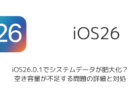

iOS26.1アップデート後、2台共Wi-Fi繋がらなくなった。
・iPhoneの再起動
・ネットワーク機器の再起動
・Appleの「Wi-FiルーターとWi-Fiアクセスポイントの推奨設定」を確認する
・「設定」→「一般」→「転送またはiPhoneをリセット」→「リセット」→「ネットワーク設定をリセット」
まずはこれらを試してみてください。ネットワーク設定をリセットした場合、Wi-FiやVPNなどネットワークに関する設定全般をやり直す必要があります。
これらを試しても改善しない場合、お使いのルーターのメーカーや型番を共有して頂けると幸いです。
こんばんは。これは一般の人は気づいてないと思いますが画面収録時にマイクをオフにした状態で収録を開始する時にボイスオーバーを常駐させた状態で収録を開始した場合ボイスオーバーの読み上げの音声が綺麗に収録できずにノイズが入ります。
なを画面収録時にマイクをオンにした状態で上記のようにするときちんと収録できます。収録途中でマイクだけをオフにしても問題がありません。これはios26のbetaからです。
コメントありがとうございます。
記事の不具合情報欄にある「画面収録の音声が音割れ・ノイズが入る」かと思います。
iOS26.1の検証端末では確認できていませんが、SNS上の反応を見ると現在も一部端末で継続しているようです。
追記:その後、一部ゲームアプリでノイズ音が収録される事象を確認できました。
ありがとうございます。イヤホンなどを指して画面収録の際にマイクをオフにした状態では問題なくボイスオーバーの読み上げの音声など問題なく収録できるとのこと了解です。
一部の端末でこのノイズが入る現象があるとのことですが具体的にはわかりませんよね。
ちなみにiPhone17pro maxです。小生は。
推測の域は出ないのですが、iOS26時点で検証した際にノイズが入ったアプリをiOS26.1で再度検証したところ問題が発生しませんでした。
一方、SNSで報告されている一部ゲームアプリで検証したところ、こちらはiSO26.1でも問題を確認できました。
表現上、一部の端末としましたが、おそらくアプリ側とiOS26.Xの間で何らかの問題が起きているのではと思います。
今後のiOSアップデート、あるいはアプリのアップデートで問題が解消するのを待つしかないかもしれません。
画面収録でゲームなどを録画すると、ノイズなどブツブツ言う不具合はまだ直っていないそうです
父のiPhone 16、iOS 26.1で確認できました ※X(旧Twitter)でも同じ報告がありました
相変わらずイヤホン差すか、マイクをONにして画面録画しないと音が拾えないそうです
(豆知識)iOS 26.1で追加されたLiquid Glassの「色合い調整」にするとガラス感がなくなり、バッテリー持ちが良くなる噂がありましたが、実際は裏でLiquid Glassが描画されているようでバッテリーの持ちは変わらないそうです
これは、アクセシビリティの「透明度を下げる」や「視差効果を減らす」をONにしても同じで、見た目は変わっても裏で透明度や視差効果が描画されているので、サイトに載っている『「視差効果を減らす」と「透明度を下げる」をONにするとバッテリーの持ちが良くなったり軽くなる』はほぼ効果はないと思ったほうがいいです(古いiPhoneだと効果はありそうですが…)
海外の方が検証していたので、 リンクを貼り付けておきます ttps://○○○
※そもそも上記はアニメーション効果で酔いやすい人や透明度があって見ずらい人向けにある設定です
自分も一時期、視差効果を減らすと透明度を下げるをONにして使っていましたが、全く持ちが変わらない結果になりました
長文すみません
管理者:諸般の事情によりURLのみ伏せました。
ご丁寧なコメントありがとうございます。
— 画面収録の件
画面収録のノイズ問題については、iOS26.1時点も一部アプリでノイズが入る状態が続いていることを検証端末でも確認できました。
ただ、iOS26時点でノイズを確認した一部アプリがiOS26.1時点では解消していたので、一部アプリとiOS26の間で問題があるのかもしれません。
— Liquid Glass「色合い調整」の件
こちらの情報ありがとうございます。
別途記事にて、Liquid Glassの「色合い調整機能」の使い方、画面酔いの対策(視差効果を減らすなど)、バッテリーの影響(MacRumors検証参照)について解説させて頂きました。
また何かありましたらコメントいただけますと幸いです。
iOS26.1 にアップデート後、非通の着歴(公衆電話? 早朝なので迷惑田派のワンギリかと思われますが…)のバナーの数字が消えません。確認したり再起動したりはしましたが数字の①は残ったままです。
電話の履歴で、右上の三本線で、「クラシック」や「統合」 やら「通話」や「不明な発信者」をいじくっている内に消えました。すみません、どこをどういじくったのかはよく分かりません。
コメントありがとうございます。
その後の経過までありがとうございます!
26.1以降です。(以下具体的なアプリ名が出てきます。)Spotifyでの音楽再生とYouTube閲覧と写真フォルダ内の動画が再生できなくなりました。インターネットの影響かと思いましたが、Instagramの動画再生とネットサーフィン、ゲームアプリ(ポケモンGO)は快適に使用できました。おそらくシステムの影響で動画音声処理の面で不具合が生じていると思います。
コメントありがとうございます。
既にお試しされているかもしれませんが、デバイスを強制再起動しても改善しませんか?
また写真フォルダ内で動画を再生しようとした際、何かエラーは表示されますか?
iOS26.1アップデート後、ウィジェットのショートカットが消えてもう一度ウィジェットを編集でカスタム設定で+で設定し直す事になりました。
コメントありがとうございます。
ショートカットアプリ(ショートカット)のみページから消えたのですね。
iOS26~、当ブログでは初めて寄せられた問題かと思います。
参考になる情報ありがとうございます。
言葉が足りませんでした。ウィジェットのショートカット自体は存在しますが、その中身だけが消えたという事です。ウィジェットではないショートカットアプリの方はそのまま健在でした。
当方まだ 12mini と古い機種なので iOS26の時は様子見で、iOS26.0.1 で入れてみたのですが、あまりにもシステムデータが増えすぎて仕方なく復元しましたが、その時までは大丈夫だったと思います。iOS26.1 で起こった現象です。
またこれとは関係ないかも」ですが、PC & iTunes での復元でウォレットでクレジットカードの入直し、Applewatchのウォレットでクレジットカードの入直しが必要でした。何枚かあるので結構認証が面倒でした。
iOS26.1アップデート後、iPhone17ProMax
・Wi-Fi繋がらなくなった。パスコード入れてもはじかれる。
・自宅以外でもWi-Fi繋がらない。
・バックアップも取れなくなった。
・iPhoneの再起動/ネットワーク機器の再起動、どちらも何度も試したが改善しない。
高いお金を払って買ったらこれでとても困っています。
助けてください。
ルーターはauひかりです。
設定アプリでWi-Fiを選択後、パスワード入力画面でパスワードを正確に入力しても「パスワードが間違えています」等のエラーが出るということでしょうか?
念のため、以下を確認してみてください。
① iPhoneの「設定」や「設定」→「一般」→「情報」にエラー等が表示されていないか確認してください
② Appleの「Wi-FiルーターとWi-Fiアクセスポイントの推奨設定」を確認して、ルーター等の設定を見直す
③ iPhoneの強制再起動
④ ルーター側でWi-Fiパスワードを変更、新しいパスワードでの接続を試す
※ ③を行った場合、通常は問題なく再起動されますが、デバイス自体に問題がある場合は再起動に失敗する可能性があります。また、リカバリーモードになることもあり、バックアップからの復元が必要になる可能性があります。
※ ④を行った場合、お使いのiPhone以外の機器でもWi-Fiに再接続する必要があります。
line側が100%悪いが、iOS26.1?でlineの履歴が一部消えたので再インストールして電話番号でログインしようとしたらアプリが電話入力後強制終了して引き継ぎできず履歴が一部どころか全部消えました(新規ログインは可能)。その後、iOS16のiPhoneがあったので試しにそっちでログインしようとしたらログインできたのでもし同じ現象の人がいたら、旧端末で引き継いでそこから新端末でqrコードログインすればバックアップから復元できると思います。
具体的な改善方法など、詳細なコメントありがとうございます。
iPhone16にて、
iOS26にしてからUSB DACが使えなくなってしまいました。
症状としては、通電はしていますが、認識されなくなってしまいました。
iOS26.1にアップデートすれば修正されるかなと思いきや、未だ治らず。
Xや、redditなどで調べて同じ事象が起きている方もチラホラ。
ipadやPCでは認識されるから多分OS側のバグなんだろうな〜
いくつか解決策を試しましたが
コメントありがとうございます。
仰るように、iOS26以降からUSB DAC使用時の諸問題(接続~認識されない、音の途切れ、音量が大きくなる等)が報告されているようです。
私のほうでもReddit上でいくつかの投稿を見てみましたが、根本的な解決方法が寄せられているものは見当たりませんでした。
高価なものが多いため買い替えを中々試しづらいかと思いますが、iOS26で動作検証を完了している製品を探すのも良いのかもしれませんね。
今後のアップデート等で変化が見られた際にはコメント頂けますと幸いです。
「ヘルスケア」アプリで測定値を手入力する際に表示されるテンキーの背景に不具合があります。
1・4・7の列と3・6・9の列が数字部分の塗りつぶしがなく背景色と同じになります。
2・5・8・0の列は問題ありません。
ライトモードではどの列も正常ですが、ダークモードではこの不具合が起きます。
「画面表示と明るさ」設定の「文字を太くする」をOFF/ONすると一時的に治りますが、翌日にはまた発生します。
私の環境はiPhoneSE2のiOS26.1です。
コメントありがとうございます。
iOS26.1 / iPhone 17で「ダークモード」を設定したうえで、ヘルスケアの血圧入力を試してみましたが、当環境では再現できませんでした。
何らかの設定(アクセシビリティ等)が引き金となっている可能性もありそうです。
以下の検証端末の設定に寄せることで改善しないか試してみるのも良いかもしれません。
検証端末の設定
– 画面表示と明るさ → テキストサイズを変更:最小
– 画面表示と明るさ → 文字を太くする:オフ
– 画面表示と明るさ → True Tone:オン
– アクセシビリティ → 画面表示とテキストサイズ → 明るさの自動調整以外、すべてオフ
– アクセシビリティ → 動作 → 視差効果を減らす:オフ
助言ありがとうございました。
全て試してみました。
不具合の改善や再現性に何がどう関係しているのか分からなくなってしまいました。
しばらくいろいろ試してみて、分かったことがありましたら、再度返信いたします。
その後、いろいろ試してみましたが不具合が再現しなくなりました。
ご教示いただいたどれかが決め手となって解消されたものと思います。
ありがとうございました。
iOS26にしてから、電話アプリに複数の携帯番号を登録していた場合、どの番号からかかってきたか分からなくなった。今までは分かったはず。
あと、LINEでの通話が電話アプリの履歴に入らなくなった。
LINEの問題に関しては、
・LINEアプリの再インストール
・LINE内の設定→通話→iPhoneの通話履歴に表示をオンにする(オンの場合はオフ→オンし直す)
を試されてみると良いかもしれません。
iOS26.1にして未登録電話番号着信時のスクリーニング処理に期待していたのに、実際に着信があった時にスクリーニングが機能せず、ずっと着信コールが鳴り続けていた
↑の質問をした者です。
ネット検索したら、「低電力モード」がオンの場合、スクリーニングが動作しないと言う書き込みが有りました。
確かに「低電力モード」をオンで使用していたので、オフにしましたが、それ以降、未登録電話番後からの着信がないので確認は出来ていません。
その後の情報まで詳細なコメントありがとうございます。
関連情報を確認したところ、海外掲示板のRedditやコミュニティでも同様の投稿が複数ありました。
実機での確認は未だできておりませんが仕様なのかもしれません。検証後、また改めて返信させていただきます。
低電力モード使用時、スクリーニングが動作せず着信が鳴ることを確認できました。
もしスクリーニングを常時使用する場合は、低電力モードをオフにする必要がありそうです。
改めて、貴重な情報、コメントありがとうございました。
その後、Appleサポートのスペシャリスト経由で問題を報告し、サポート側でも同様の問題を再現できたとのことで報告としてあげられることになりました。
もしiOS側の不具合であれば、今後のアップデートで修正されるかもしれません。
iPhoneとスマートウォッチ(歩数測定機能あり)を持って出かけた時に、iPhone標準アプリのヘルスケアに表示される歩数はスマートウォッチで測定した歩数のみを表示する設定にしている。
iOS18.7.1までは正常に動作していたが、iOS26.1にアップデートしたら、iPhoneで計測した歩数が表示されるようになった。
ヘルスケアアプリの歩数の「データソースとアクセス」の項目で、どれで計測した値を優先的に表示するかという項目は、以前通り、スマートウォッチになっている。
iPhone 17(iOS26.1)とApple Watch(watchOS26.1)で確認したところ、ヘルスケアアプリの「データソースとアクセス」で先頭にした端末の歩数が優先表示されました。
以下の手順でお使いのスマートウォッチの優先順位を先頭することで改善しませんでしょうか?
1. ヘルスケアアプリを開く
2. 検索部分に「歩数」と入力
3. 歩数のカードをタップ
4. 画面をスクロールして「データソースとアクセス」をタップ
5. 編集をタップ
6. スマートウォッチ横の「≡」を長押しして、先頭にドラッグ&ドロップ
7. 「✓」をタップ
8. ヘルスケアアプリを再起動する
質問した者です。
私の環境だとiPhone15(iOS26.1)とHuawei社のスマートバンド HuaweiBand10で、ご指摘いただいた項目は、先頭から
HUAWEIヘルスケア(HUAWEI用のヘルスケアアプリ)
私のiPhoneの名前
の順になっています。
この状態で、ヘルスケアアプリ、iPhone本体の再起動をしても改善されません。
この設定でiOS18.7.1では正常にHuaweiBand10で測定した歩数のみがApple純正ヘルスケアアプリに表示されていました。
仕方がないので、いまは、iPhoneの設定から
プライバシートセキュリティ → モーショントフィットネス → フィットネストラッキング
をオフしてます。
詳細な情報ありがとうございます。
返信して頂いた内容をもとに海外で関連情報がないか調べたところ、別メーカーのスマートウォッチ関連アプリ「Withings ScanWatch」でも同様の症状が報告されていました(iOS26以降)。
現時点では、iOS26とアプリのどちらに原因があるかまでは断定できませんが、他のアプリでも同様の症状が報告されているので、個人的には「iOS26データソースの優先順位機能が正常に動作していない可能性」を考えています。
この場合、デバイス側の操作では解決することが難しいため、仰るようにiPhoneのフィットネストラッキングのオフで対処し、iOSアップデートによる改善を待つことになるかもしれません。
私の環境(iPhone15)で写真アプリに不具合が発生しています。問題詳細は下記です。
写真アプリを開いたコレクションで「並べ替え」を行いたいのですが機能しません。自分が使いやすいリスト順への並べ替えが出来ず困った状態になっています。アシスティブタッチをONにして使っているので、アクセシビリティーのタッチレイヤーが起因する問題か?と思い、タッチをOFFにしても改善されない状態です。
昨日の写真アプリに続く不具合報告です。
昨日、ワイヤレス充電器を使うと(Qi2対応ワイヤレス充電器)の充電速度、充電出力ともに通常の半分以下でした。
今日、再度充電しても結果は同じです。
最大出力で充電してくれる充電開始から10分までが、iOS16の時は19Wで出力出来ました。(USBテスター計測)
それが、iOS26.1 にアップデート後は、最初から9.3Wです。iOS16のときは、40分ぐらいまで充電したらそのぐらいになるんですけど、
iOS26.1 では、いきなり9.3W充電。だから、30分充電しても25%の充電量、70分の充電で54%しか増えません。泣
20分間の充電で30%以上充電出来たiOS16の充電環境が夢のようです。これは不具合でしょ~!って思えます。
コメントありがとうございます。
– 写真コレクションの並べ替えについて
検証端末(iPhone 17)で確認しましたが、当環境では再現されなかったので一部端末でのみ起きている問題のようです。
海外コミュニティで関連情報がないか簡単に見ましたが、解決に繋がるような情報も見当たりませんでした。
デバイスを再起動しても改善しないのであれば、iOSアップデートによる修正を待つしかないかもしれません。
– ワイヤレス充電器について
検証環境でも似たな経験があり、以前までは「低速充電」と扱われなかったものが、アップデート後から低速充電と判定されたことがありました。
今後のiOSアップデートで当初のパフォーマンスに回復する可能性もありますが、日常使用するものなので、ECサイトの口コミなどを参考に高速充電できる充電器に買い替えるのも良いかもしれませんね..
Ryo さま、
海外情報のチェックもしていただいたうえでのアドバイスをいただき有り難うございます。
とりあえず、写真アプリの不具合は、次のアップデートで修正されることを期待して待つことにします。(泣)
おっしゃる通り、充電に関しては待ってられないというか、待たされてられない、という切実な問題だけに、
昨日までは同じ1台のワイヤレス充電器しか使っていなかったので(ワイヤレス充電器自体は複数台所持)、
他のワイヤレス充電器で試してみたり、MagSafe充電をせずケーブル充電にしたり、
とにかく1Wでも多く充電出来る充電環境を探してみます。
アドバイスをいただき有り難うございました。m(__)m
その後、写真アプリのコレクション「並べ替え」機能と、充電速度、充電出力の問題ともに解消しました。
並べ替えは出来るようになり、充電も iOS16 の時と同じ速度、出力に戻りました。
あまりにもおかしな動作不具合だったので、Appleサポートに電話連絡して状況説明を求めると、
アップデート完了後でも72時間は水面下でアップデートが行われていて、今回も水面下のアップデートが完了したので正常な動作に戻ったことが考えられます。
という、なんとも iOS アップデートスパイウェア的な説明を受けました。だったら、アップデート完了通知は、何だったのか?
今5つぐらい腑に落ちない説明でしたが、とりあえず次のアップデートを待つことなく、正常な動作に戻りました。
Funaki Ryo さんの不具合情報ページに、不具合報告を上げされていただいたので、解決した旨をご報告させていただきました。
スポットライト検索で、アプリからの提案やファイル内の検索結果が表示されるようになった。
制限の問題なのかもしれませんが、26.1にしてから休止時間中の制限解除がリクエストのみになってしまいました。これは関係あるでしょうか